ps换脸教程,视频换脸ai软件免费
利用Photoshop实现换脸术发一个换脸教程,初级PS可学学,举一反三,还可以用在其它PS制作;
就做个换脸教程吧
教程一:
原图:






效果图:




步骤:
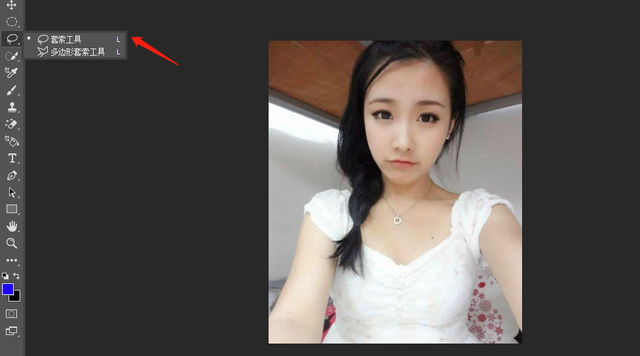
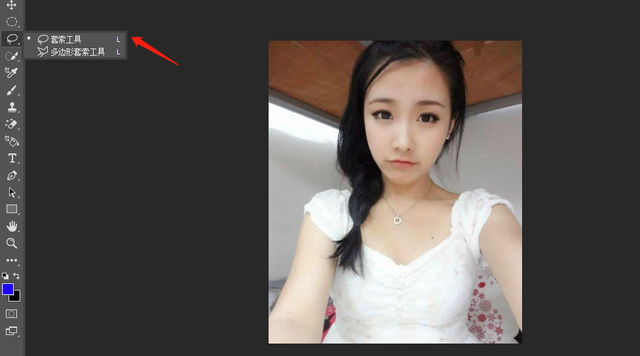


1.用套索工具勾出人脸,就像这样




2.然后我们移动到要换脸的图片




3.移动好大概的位置然后,ctrl+T自由变换
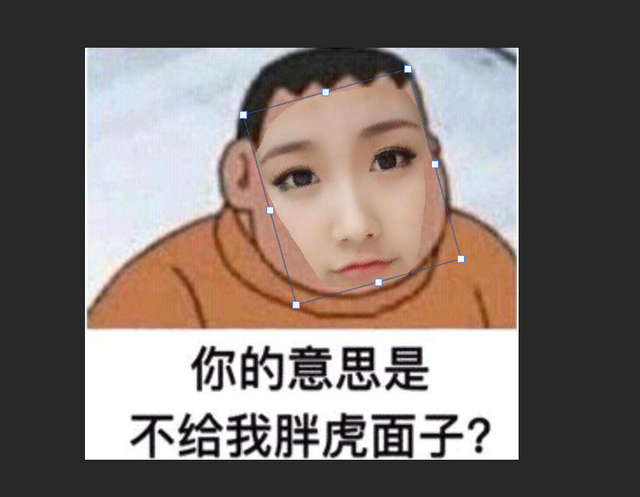
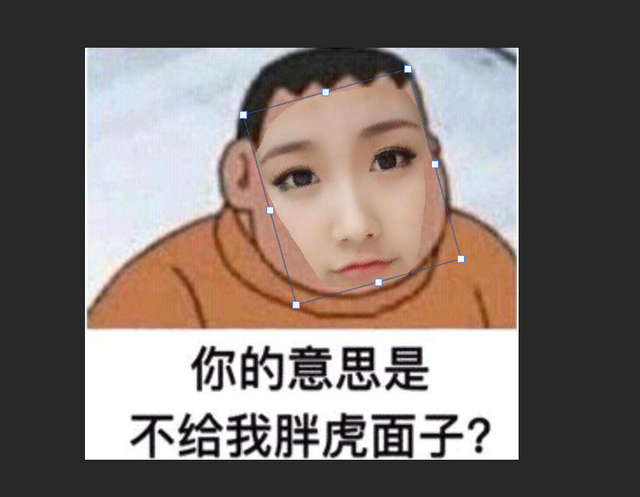


4.调整一下,然后回车,或者
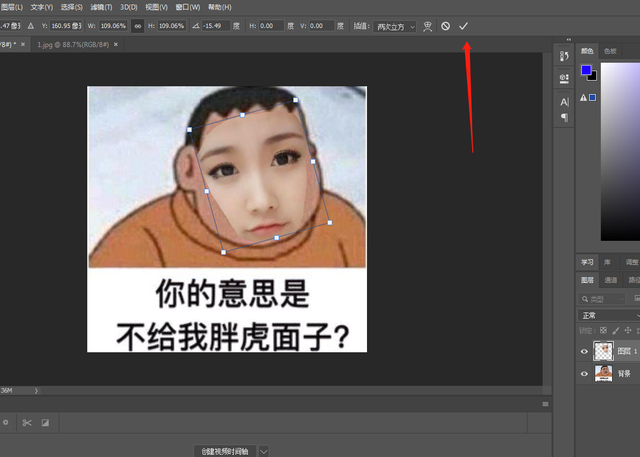
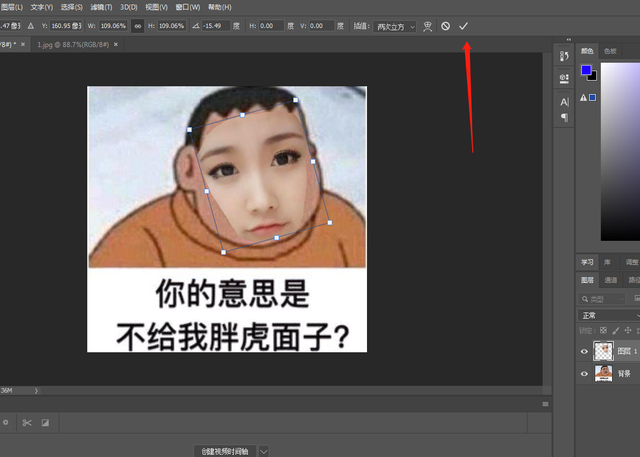


5.选择背景图层,ctrl+J复制一层
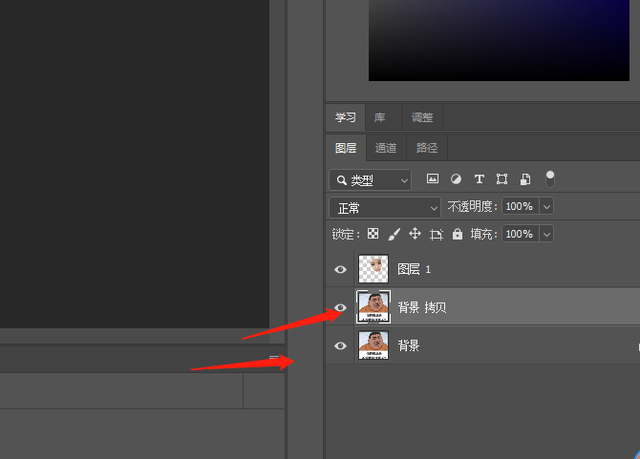
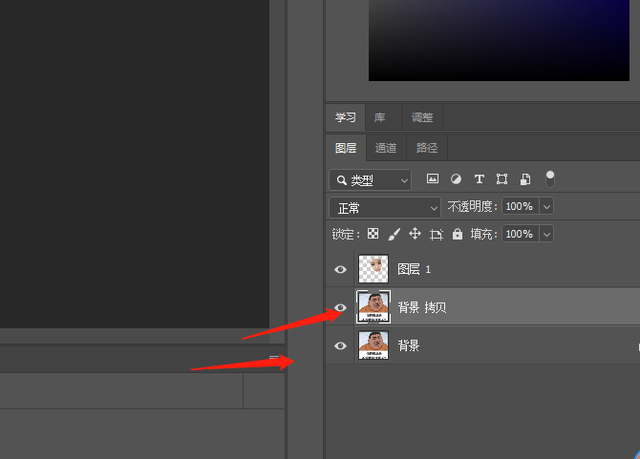


6.然后选择图层1
选择-载入选区
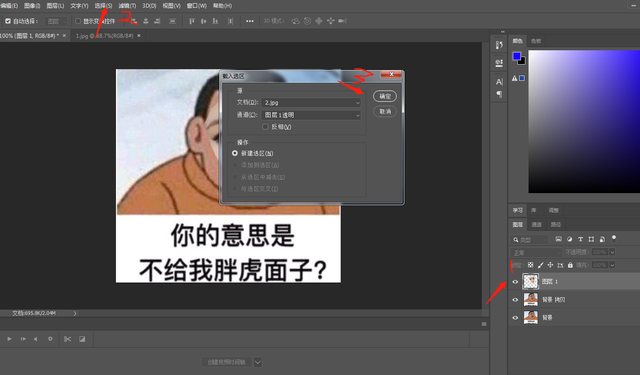
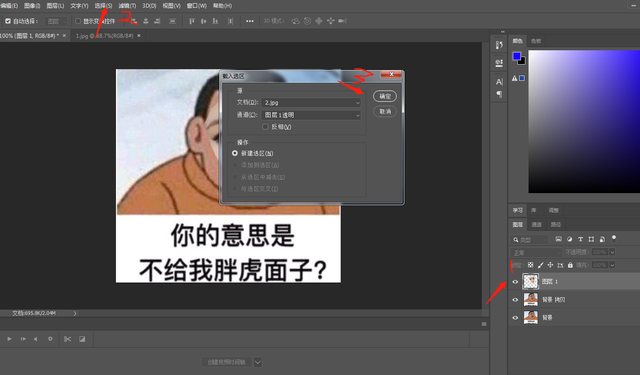


7.选择-修改-收缩选区
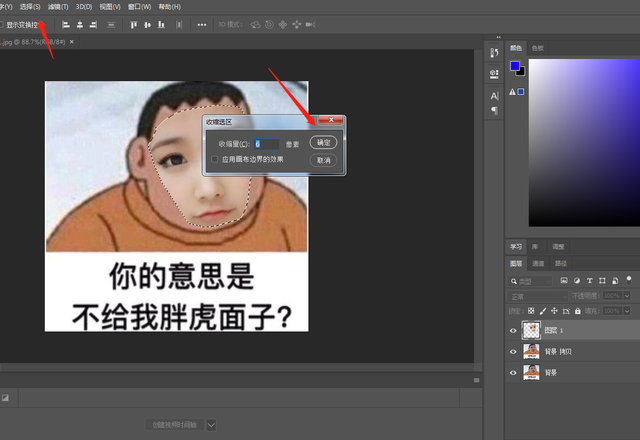
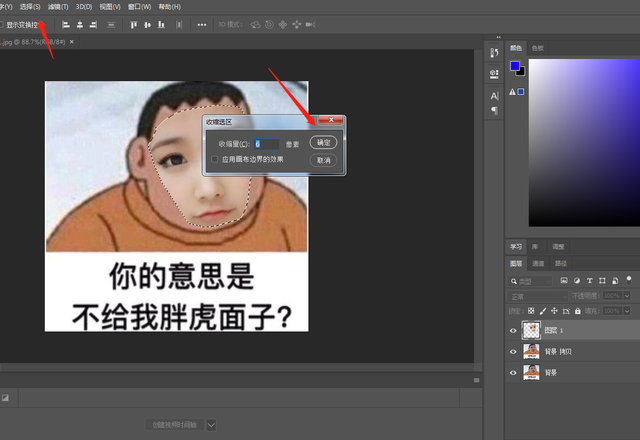


8.然后按住ctrl键,点一下背景 拷贝图层,再点一下图层1
就像这样
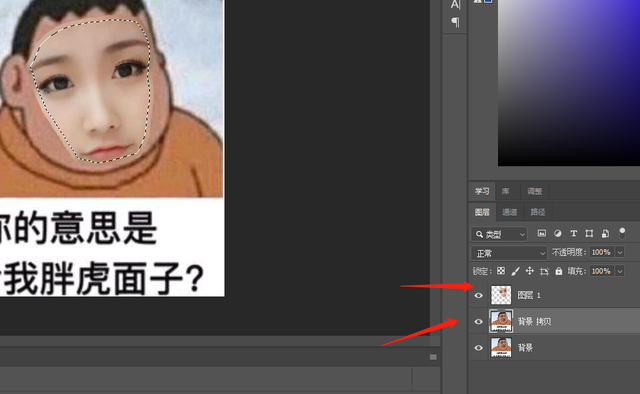
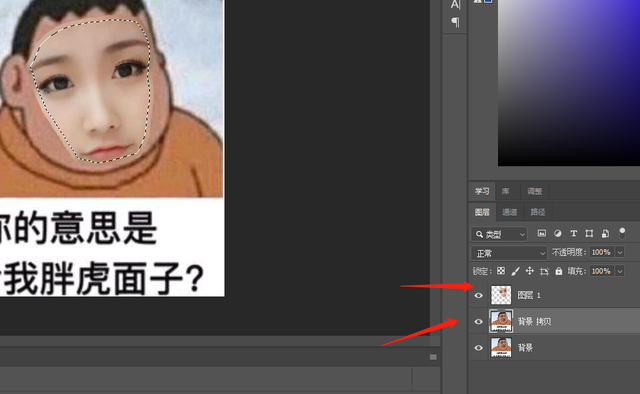


9.按Delete键删除
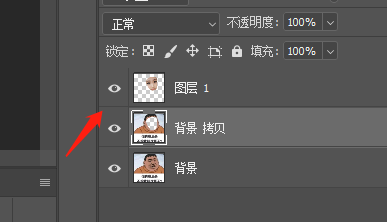
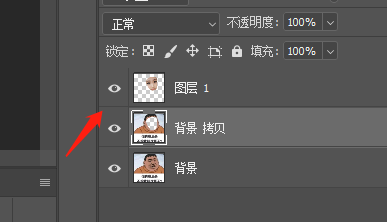


10.然后ctrl+D取消选区,按住ctrl点一下图层1
就像这样
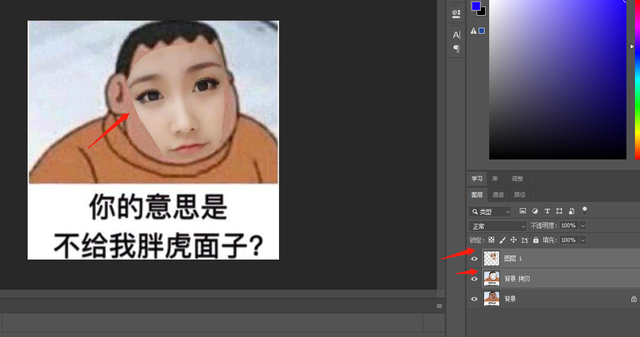
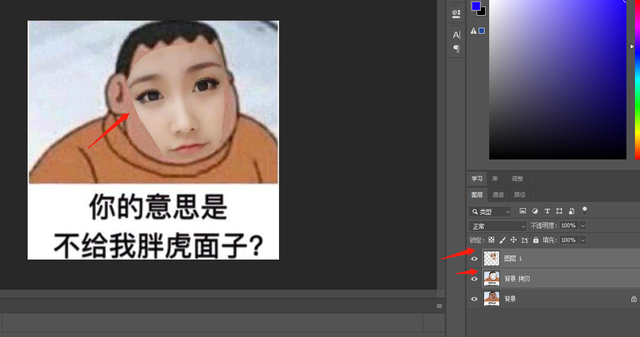


11.最后,编辑-自动混合图层-确定
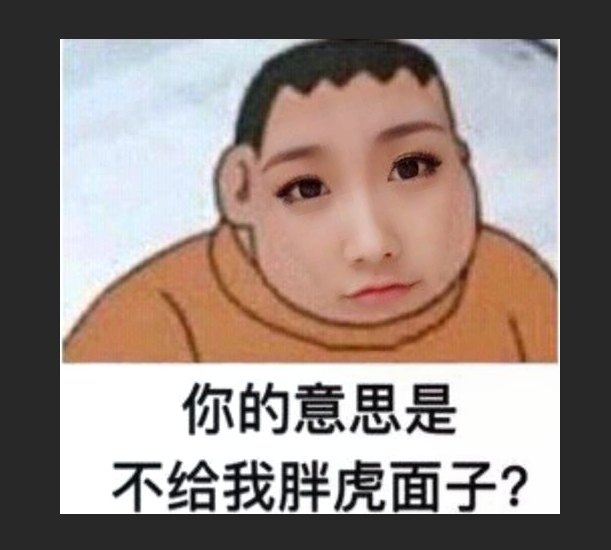
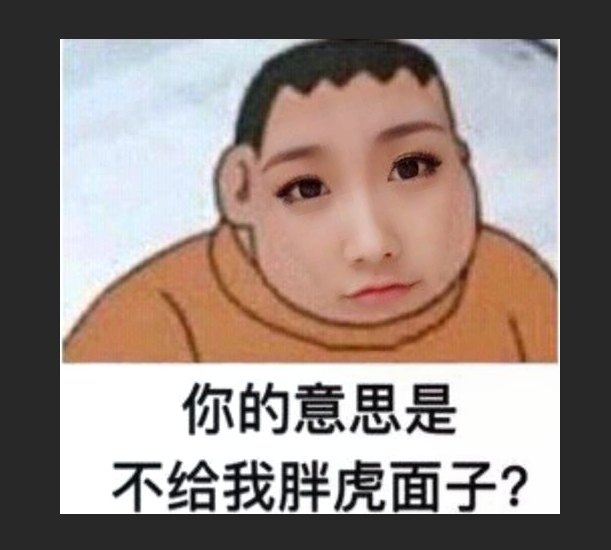






教程二:
1、选好套索工具,选择-修改-羽化5(视图片而定)




2、选择另一个图建立选区羽化5;(视图片而定)




3、复制图层,贴进一个图层




4、给脸部变形,调整脸部大小
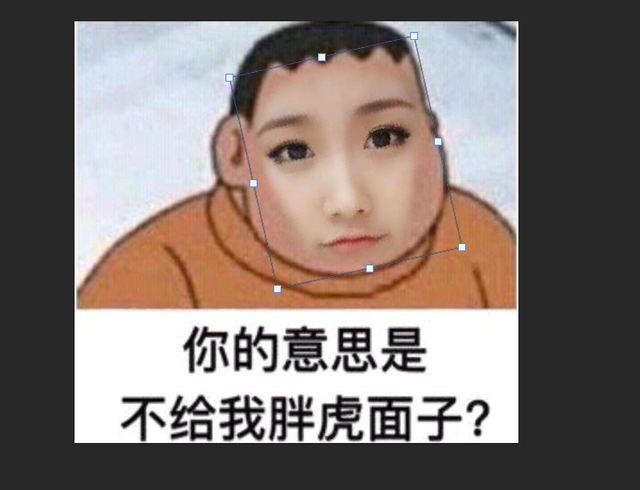
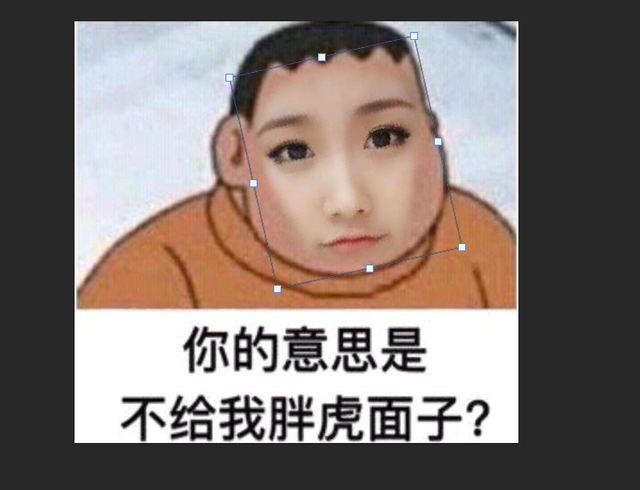


5、在图像,调整中选择色相调整,直到满意。(ctrl+U)
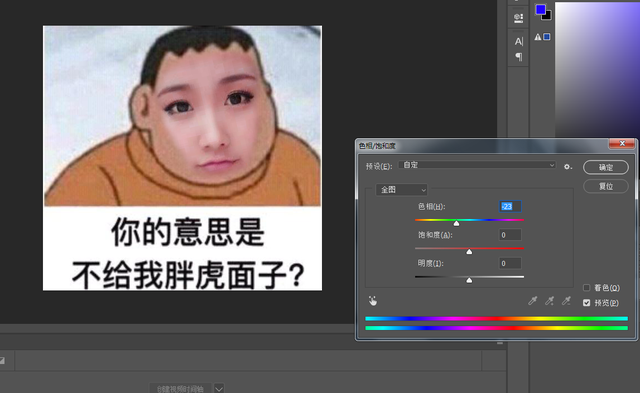
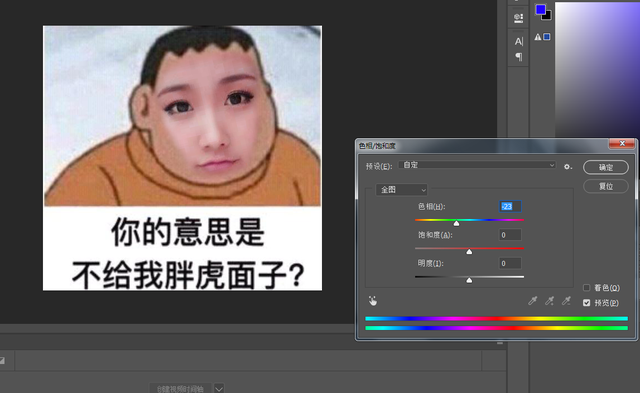


结束
那种你比较喜欢呢?或者你还会那种方法,一起分享下吧!
本文地址:https://www.cknow.cn/archives/31650
以上内容源自互联网,由百科助手整理汇总,其目的在于收集传播生活技巧,行业技能,本网站不对其真实性、可靠性承担任何法律责任。特此声明!
如发现本站文章存在版权问题,烦请提供版权疑问、侵权链接、联系方式等信息发邮件至candieraddenipc92@gmail.com,我们将及时沟通与处理。
相关推荐
-
华为nova4换屏幕多少钱,华为手机屏价格表大全
今天修一台华为nova7换屏。先用薄片滴酒精拆掉后盖,拧下挡板螺丝,拿下挡板,抠下电池排线,拿下电池,坏屏幕也拆下。开机测试。由于不知道锁屏密码,紧急呼叫测试。没问题,拿下屏幕,清…
2023年8月22日 -
现在最好的笔记本电脑配置,目前配置最好的笔记本电脑排名
近些年,随着人们生活条件的不断改善,有关“什么是幸福感”这个话题,可以说是被炒得火热,但要说到幸福感的核心,其实就是对我们日常生活的满足感与安全感而产生的欣喜与愉悦的情绪,而提到日…
-
行星减速机型号字母含义介绍,精密行星减速机型号说明
行星减速机的类型有很多,更不用说型号了,可是,日常生活中大部分人也不是什么专业人员,那么,怎么通过行星减速机的外观来判断它的类型呢? 首先,可以看行星减速机是直齿还是斜齿,如果是直…
2023年9月10日 -
佳能打印机纸进不去怎么办,佳能打印机打印纸进不去怎么修
{“rich_content”:{“text”:”浣宠兘2900鎵撳嵃鏈轰笉杩涚焊,浣宠兘鍜屾儬鏅殑閫氱梾,鍊煎緱鏀惰…
2023年9月12日 -
微信转账怎么把钱退回,微信转账错了一招追回
微信转账是经常使用的一种方式,但有时候会出现意外情况,需要将对方转账退回去。那么,微信怎么把对方转账退回去呢?本文将介绍微信转账退回的具体操作流程,并给出一个扩展资料以及总结。 1…
2023年8月26日 -
vega8相当于什么显卡笔记本,vega8核显相当于gtx什么级别显卡
很多装机朋友们经常问小编,R3 2200G核显相当于什么显卡?R3 2200G是年初上市的新款APU,自带有Vega 显卡,图形性能也比较令人期待。R3 2200G售价也相当亲民,…
2023年8月18日 -
小米wifi打不开了修复教程,小米手机wifi打不开官方解决办法
来源:上海法制报 原标题:手机突然黑屏、WIFI打不开(引题) 明明可以换却说只能修(主题) 上海法制报见习记者 陈友敏 “WIFI和热点打不开”“手机突然黑屏”“主板坏了”……打…
2023年8月22日 -
北通手柄不支持win10怎么办,北通手柄不支持电脑
这周二Windows 11预览版正式推送 通哥也第一时间上了车体验一把 总体而言新系统的完成度挺高 有优点也有小问题 想要上车但又还在犹豫的朋友 来看看通哥的Windows 11体…
-
iphonexs参数配置详情,iphone xs详细参数
iPhone XS和iPhone XS MAX沿用了iPhone X的OLED全面屏,前者5.8英寸OLED超视网膜全面屏屏、后者6.5寸OLED超视网膜全面屏——6.5寸全面屏的…
-
苹果手表手机怎么配对,苹果手表怎么配对另外的手机
有传言表示苹果正在研究如何制作一个可自行改变颜色的苹果手表表带,这么做的目的是方便苹果手表的使用者可以轻易的搭配出与其衣服相匹配的颜色,在一定程度上大大的节省了用户的时间。 图片源…
2023年8月12日 -
函数不正确怎么解决,电脑开机弹出函数不正确怎么解决
windows版本10.0.17134,安装最新补丁后无法远程windows server 2008、2013、2016服务器 报错信息如下:出现身份验证错误,要求的函数不受支持 …
-
华为手机锁屏密码忘了怎么解开,10秒找回锁屏密码华为
手机变成了我们日常生活中不可或缺的工具,我们的手机中保存了很多重要的信息,如短信、通讯录、相册等。保护手机中的隐私信息是我们的责任,所以我们给手机设置了密码锁,这样可以让我们的手机…
